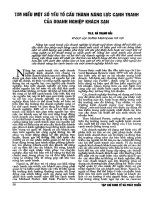BÁO cáo môn học tìm HIỂU, cài đặt, THỬ NGHIỆM JOOMLA và các mở rộng cơ bản
Bạn đang xem bản rút gọn của tài liệu. Xem và tải ngay bản đầy đủ của tài liệu tại đây (1.04 MB, 28 trang )
ĐẠI HỌC THÁI NGUYÊN
TRƯỜNG ĐẠI HỌC CNTT&TT
BÁO CÁO BÀI TẬP NHÓM
ĐỀ TÀI:
TÌM HIỂU, CÀI ĐẶT, THỬ NGHIỆM JOOMLA
VÀ CÁC MỞ RỘNG CƠ BẢN
Giảng viên: Nguyễn Tuấn Hiệp
Sinh viên: Cao Văn Tú
Đoàn Quang Tuấn
Hoàng Đình Luân
Đàm Quang Hỷ
Thào Chư
Lớp:
CNTTK12D
Môn:
Phát triển phần mềm mã nguồn mở
Thái Nguyên, tháng 03 năm 2017
1
MỤC LỤC
PHẦN 1. TỔNG QUAN VỀ JOOMLA.................................................................4
1.1. Khái niệm về Joomla...................................................................................4
1.2. Vài nét về lịch sử của Joomla......................................................................4
1.3. Tại sao phải chọn Joomla?..........................................................................5
1.4. Kiến trúc Joomla.........................................................................................5
1.4.1. Cấu trúc của gói cài đặt Component....................................................6
1.4.2. Cấu trúc của một Component ..............................................................7
1.4.3. Cấu trúc của gói cài đặt Module..........................................................7
1.4.4. Cấu trúc của gói cài đặt Template (Temp)...........................................9
Đưa Component, Module và Template tích hợp vào Joomla.......................10
1.5. Ứng dụng của Joomla................................................................................11
PHẦN 2. CÀI ĐẶT VÀ THỬ NGHIỆM.............................................................12
2.1. Sử dụng WebServer chạy Joomla (Xampp)..............................................12
2.1.1. Cài đặt WebServer Xampp.................................................................12
2.1.2. Cấu hình WebServer Xampp.............................................................12
2.2. Cài đặt và cấu hình Joomla.......................................................................12
2.2.1. Cài đặt Joomla....................................................................................12
2.2.2. Cấu hình Joomla.................................................................................20
2.3. Thử nghiệm Joomla...................................................................................20
PHẦN 3. CÁC MỞ RỘNG CƠ BẢN CỦA JOOMLA.......................................22
3.1. Joomla Component....................................................................................22
2
3.2. Joomla Modules........................................................................................23
3.3. Plugins.......................................................................................................26
3.4. Joomla Template.......................................................................................27
3.5. Joomla Languages.....................................................................................29
3
PHẦN 1. TỔNG QUAN VỀ JOOMLA
1.1. Khái niệm về Joomla
Joomla là một hệ thống quản trị nội dung (CMS – Content Management
System) giúp bạn thực hiện các website động một cách nhanh chóng và dễ dàng. Là hệ
thống quản trị nội dung mã nguồn mở số 1 thế giới hiện nay. Linh hoạt, đơn giản,
thanh nhã, tính tuỳ biến rất cao và cực kỳ mạnh mẽ, đó là những gì có thể nói về
Joomla! Được sử dụng ở trên toàn thế giới từ những trang web đơn giản cho đến những
ứng dụng phức tạp. Việc cài đặt Joomla! rất dễ dàng, đơn giản trong việc quản lý và
đáng tin cậy.
1.2. Vài nét về lịch sử của Joomla
Joomla là "sản phẩm anh em" với Mambo của tập đoàn Miro Software Solutions
- Úc (hãng đang nắm giữ Mambo) với những người phát triển nòng cốt. Ban đầu công
ty Miro đã phát triển Mambo theo dạng ứng dụng mã nguồn đóng. Đến tháng 4 năm
2001, công ty đã thông qua một chính sách bản quyền kép, nghĩa là phát hành Mambo
theo cả giấy phép GPL.
Đến ngày 17 tháng 8 năm 2005, do sự tranh chấp về mặt pháp lý cũng như
mong muốn vào sự phát triển của Mambo dựa trên quỹ tài trợ và sự hỗ trợ của cộng
đồng nên toàn bộ đội phát triển nòng cốt của Mambo đã rời khỏi dự án trong khi đang
làm việc với phiên bản 4.5.3.
Nhờ sự trợ giúp của Trung tâm Luật Tự do Phần mềm (Software Freedom Law
Center - SFLC), 20 thành viên nòng cốt cũ của Mambo đã thành lập một tổ chức phi
lợi nhuận khác lấy tên là Open Source Matters, để hỗ trợ về mặt tổ chức, pháp lý và
kinh phí cho dự án mã nguồn mở còn chưa được đặt tên của họ. Ngay ngày hôm sau,
1000 người đã gia nhập diễn đàn OpenSourceMatters, hầu hết các bài viết cho diễn đàn
đều khuyến khích và đồng tình với hành động của Nhóm Phát triển. Tin trên đã nhanh
chóng được đăng tải trên các tạp chí newsforge.com, eweek.com và ZDnet.com.
Trong một thông báo của Eddie (người đứng đầu dự án) 2 tuần sau đó, các
nhóm đã được tổ chức lại và cộng đồng Joomla tiếp tục tăng trưởng. Tới ngày 1 tháng
4
9 năm 2005 tên mới của dự án đã được thông báo cho khoảng 3000 người theo dõi đội
Phát triển và đến ngày 16 tháng 9 thì họ cho ra đời Joomla 1.0.
1.3. Tại sao phải chọn Joomla?
Tại sao lại chọn Joomla CMS ? liệu có thể tin tưởng được, Joomla có đủ
mạnh? nếu chưa đọc bạn hãy đọc bài viết giới thiệu về Joomla bạn sẽ biết Joomla
tuyệt vời như thế nào .
Joomla là một hệ thống quản trị nội dung (CMS – Content Management
System) mã nguồn mở dùng ngôn ngữ PHP và cơ sở dữ liệu MySQL.
Joomla là một sân chơi, giao lưu học tập hoàn toàn miễn phí, tồn tại dựa trên sự
hỗ trợ, tham gia phát triển của tất cả mọi người, những người yêu thích Joomla và
những người muốn góp phần nhỏ kiến thức của mình thúc đẩy sự phát triển CNTT Việt
Nam .
Hiện nay đang phát triển song song với Joomla là DotNetNuke, Dotnetnuke là
một portal mã nguồn mở viết trên công nghệ .Net hay còn gọi DotNetNuke là một
Portal mã nguồn mở, có nhiều tính năng gần giống như Joomla, nhưng nó phát triển
rộng hơn. Để biết rỏ giữa Joomla và DotNetNuke như thế nào, chúng ta làm một phép
so sánh :
− Giá thuê host Joomla rẻ hơn (DotNetNuke phải chạy trên Windows server
tốn tiền hơn Joomla chạy trên Linux server).
− Cộng đồng Joomla lớn hơn (bạn cứ thử gõ "DotNetNuke" trên Google rồi
sau đó gõ Joomla trên Google sẽ có kết quả ngay ấy mà).
− Các phân luồng thông tin và phân quyền trong Joomla rõ ràng hơn, dễ sử
dụng hơn với người cập nhập thông tin.
− Tuy nhiên Joomla không thể quản trị cho các site có cơ sở dữ liệu lớn.
1.4. Kiến trúc Joomla
Joomla được phát triển theo kiến trúc 3 tầng hệ thống:
5
Hình 1.1. Cấu Trúc Joomla
− Tầng dưới cùng là mức nền tảng, chứa các thư viện và các plugin (còn được
biết với tên gọi mambot).
− Tầng thứ hai là mức ứng dụng và chứa lớp JApplication. Hiện tại tầng này
gồm 3 lớp con: JInstallation, JAdministrator và JSite.
− Tầng thứ ba là mức mở rộng. Tại tầng này có các thành phần (component),
mô đun (module) và giao diện (template) được thực thi và thể hiện.
JApplication: Lớp này đại diện cho ứng dụng Joomla và được thực hiện như
một nhà máy qui định mọi ứng dụng giữ những đối tượng. Lớp này bao gồm các lớp
con như: JInstallation, JAdministrator và JSite.
Mambot (Plug-in): Là các chức năng được bổ sung thêm cho Com, các
Mambot này sẽ can thiệp, bổ sung vào nội dung của trang Web trước hoặc sau khi nó
được hiển thị. Mambot có thể được cài đặt thêm vào Web Site. Hay nói cách khác
Mambot là phương tiện giao tiếp với component.
1.4.1. Cấu trúc của gói cài đặt Component
Component (Com): Là thành phần chính của trang Web, nó quyết định đến
chức năng, hình thức, nội dung chính của mỗi trang Web. Com có thể có thêm Mod để
hỗ trợ cho việc hiển thị các chức năng và nội dung của Com. Com có thể được cài đặt
thêm vào Web Site. Thông thường sau khi cài đặt Joomla! có sẵn các Component:
Banners (quản lý các bảng quảng cáo), Contacts (quản lý việc liên hệ giữa người dùng
với Ban quản trị Web Site), Search (quản lý việc tìm kiếm), News Feeds (quản lý các
6
tin tức), Polls (quản lý việc bình chọn, ý kiến của người dùng), Web Links (quản lý các
liên kết ngoài Web Site) và các Com quản lý nội dung của trang Web.
1.4.2. Cấu trúc của một Component
Backend thông thường sẽ gồm những file cơ bản sau:
+ 1 file admin.yourcom.php,
+ 1 file admin.yourcom.html.php
+ 1 file toolbar.yourcom.php
+ 1 file toolbar.yourcom.html.php.
Frontend sẽ gồm 2 file cơ bản (thông thường): 1 file yourcom.php, 1 file
yourcom.html.php.
Chú ý: không nhất thiết một component của bạn phải hoặc chỉ bao gồm các file
trên, các file bắt buộc là admin.yourcom.php và yourcom.php (folder chứa com cả
trong frontend và backend sẽ là com_yourcom). Ngoài ra bạn có thể có các file khác
(vd yourcom.class.php chẳng hạn), các folder, các file .js, file ảnh... tùy thuộc vào mức
độ bạn cần ở com này và mức độ bạn hiểu.
Một file .XML để phục vụ cho việc cài đặt khi bạn đóng gói. File XML này sẽ
mang tất cả các thông số về Tên com; tên tác giả, địa chỉ email, license ... (optional).
Mục đích chính của file này là khai báo các file trong frontend và backend (đường dãn
đầy đủ của các file này) để upload khi cài đặt, khai báo các query tạo và insert database
(nếu bạn phải thêm database) và các query uninstall
Một điểm quan trọng là phải hiểu các object, class, function... cơ bản trong
joomla thì mới sử dụng được chúng để viết (ví dụ như object về database...).
Khi đóng gói thì nhớ ở dạng .zip, .tar nếu ở dạng .zar thì joomla ko hiểu đc. Nếu
chưa đóng gói được thì làm manual bằng cách insert trong database và copy các file
vào các folder tương úng (không khuyến cáo sd cách này).
1.4.3. Cấu trúc của gói cài đặt Module
Module (Mod) Là bộ phận mở rộng thêm chức năng cho Web Site, các Mod
này có các chức năng khác nhau, được hiển thị trên trang Web tại các vị trí qui định và
7
có thể thay đổi được. Một trang Web có thể hiển thị nhiều Mod giống và khác nhau,
Mod có thể được cài đặt thêm vào Web Site.Thông thường sau khi cài đặt Joomla! có
sẵn các Module: Main Menu (menu chính), Top Menu (menu phụ, nằm ngang), Search
(hiển thị công cụ tìm kiếm), Poll (hiển thị bảng bình chọn, lấy ý kiến), Newsflash (hiển
thị các bản tin nổi bật), Hit Counter (hiển thị số lượng truy cập Web Site), Banners
(hiển thị các bảng quảng cáo)...
Thông thường một Mod sẽ gồm có 2 file chính là .php (chương trình) và file
.xml (thông số cài đặt), ngoài ra có thể có thêm thư mục ảnh, Java Script... hỗ trợ thêm
cho Module.
File.xml (Chứa thông số cài đặt)
8
1.4.4. Cấu trúc của gói cài đặt Template (Temp)
Template: Là giao diện, khuông dạng, kiểu mẫu, hình thức được thiết kế để
trình bày nội dung của trang Web và có các vị trí định sẵn để tích hợp các bộ phận,
thành phần của trang Web. Joomla! cho phép cài đặt và thay đổi Temp cho Web Site
hay cho từng trang Web khác nhau một cách dễ dàng.
Một gói cài đặt template Joomla gồm các file bắt buộc sau:
− index.php
− templateDetails.xml
− template_css.css hoặc template.css
− template_thumbnail.png
− các thư mục và file khác
File "index.php"
9
File này gồm các mã lệnh PHP, thẻ <head>, thẻ <body> và các bảng <table>
hoặc các thẻ <div>để định vị các module và tạo nên bố cục của template.
File "templateDetails.xml"
Được sử dụng trong quá trình cài đặt. File này chứa các thông số về template
và giúp Joomla! biết được trong quá trình cài đặt cần tạo các thư mục và truyền các
file css, php, ảnh nào lên thư mục templates.
File "template_css.css" hoặc "template.css"
Joomla 1.0.x sử dụng file template_css.css còn Joomla 1.5 sử dụng file
template.css. Đây chính là CSS chính của Joomla. File này kết hợp với index.php để
tạo nên template.
File "template_thumbnail.png"
File này chính là ảnh chụp minh họa của template. Nó giúp bạn dễ hình dung
khi lựa chọn template hoặc trong phần quản trị hoặc ở mặt tiền của Website (nếu bạn
cho phép mọi người có thể tùy chọn template).
Các thư mục và file khác
Ngoài các file chính nói trên trong gói cài đặt template có thể có thêm thư
mục CSS để chứa các file CSS bổ sung, thư mục ảnh để chứa các ảnh được sử dụng
cho template, thư mục javascript để chứa các javascript (nếu có)...
Đưa Component, Module và Template tích hợp vào Joomla
Để có thể tích hợp component, module và template vào Joomla ngoài việc dựa
vào chuẩn cấu trúc của từng phần, kiến trúc của Joomla mà còn theo một số phương
pháp sau:
Các com, mod, template được tạo ra phải nén dưới dạng file.zip khi đó mới
được cài đặt vào.
Các com, mod, temp phải phù hợp với từng phiên bản của Joomla.
Dùng lệnh Installation tương ứng với com, mod, temp để cài đặt.
Sau khi đã cài đặt thành công thì kích hoạt com, mod, temp để có thể chạy ứng
dụng bằng cách Publish.
10
1.5. Ứng dụng của Joomla
Ứng dụng Joomla trong nhiều lĩnh vực như:
− Trang Web của các tổ chức hoặc của các cổng thông tin (Portal).
− Thương mại điện tử.
− Trang Web cho các công ty cỡ nhỏ.
− Ứng dụng cho các cơ quan hành chính.
− Trang Web cho các trường học và nhà thờ.
− Trang Web cá nhân và gia đình.
− Các cổng thông tin cộng đồng.
− Trang Web báo điện tử và tạp chí.
− Và nhiều ứng dụng khác…
Ngoài các vấn đề là mã nguồn mở miễn phí, khả năng bảo mật cao, dễ dàng sử
dụng, còn điều gì tuyệt vời hơn đằng sau khiến cho Joomla phát triển mạnh và được
nhiều người yêu thích như vậy ? với Joomla việc xây dựng (lập trình) thêm các thành
phần, module, các chức năng cho nó là một việc rất dễ dàng đối với các lập trình viên,
do đó Joomla có rất rất nhiều các chức năng mở rộng được viết bởi các nhà lập trình
trên khắp thế giới, và hầu hết tất cả các ứng dụng, thành phần này đều được chia sẻ
miễn phí, đó chính là điều tuyệt vời nhất.
Hiện nay Joomla phát triển theo 2 dòng phiên bản: dòng phiên bản Joomla 1.0.X
(ổn định) và dòng phiên bản Joomla 1.5.X (đang phát triển).
11
PHẦN 2. CÀI ĐẶT VÀ THỬ NGHIỆM
2.1. Sử dụng WebServer chạy Joomla (Xampp)
Để chạy được Joomla ta cần phải có một WebServer với Apache, MySQL,
PHP and Perl, việc cấu hình và cài đặt WebServer gặp nhiều khó khăn và tốn kém
thời gian. Hiện nay có nhiều phần mềm cấu hình sẳn và ứng dụng như một WebServer
như Xamp, Wamp,…
Trong phần này chúng tôi sử dụng WebServer Xampp để chạy Joomla.
2.1.1. Cài đặt WebServer Xampp
Xampp dùng để giả lập máy tính thành một máy chủ web (máy tính khi được
giả lập máy chủ web sẽ được gọi là: localhost, để phân biệt với các máy chủ đang hoạt
động trên web là host server.
Truy
cập
vào
địa
chỉ:
/>
windows.html#641 để tải gói Xamp.
Đầu tiên, bung nén gói Xampp vào một thư mục gốc của máy tính. Ở đây mình
dùng ổ C: Cần lưu ý là các file trong gói Xampp phải nằm ngay trong thư mục cấp 1 ở
ổ C:\Xamp.
2.1.2. Cấu hình WebServer Xampp
Đây là gói Xamp đã được cấu hình hoàn chỉnh, khi muốn chạy Xamp chỉ cần
chọn xampp_start và muốn không chạy Xamp chỉ cần chọn xampp_Stop, và muốn
điều khiển Xamp thì chọn xampp_control.
2.2. Cài đặt và cấu hình Joomla
2.2.1. Cài đặt Joomla
Bạn đi tới trang: để tải gói cài đặt Joomla
(hiện tại là Joomla 3.4.1)
Sau khi tải về, bạn sẽ có tệp tin nén "Joomla_3.4.1-Stable-Full_Package.zip".
Bạn nhấp chuột phải vào tệp tin "Joomla_3.4.1-Stable-Full_Package.zip" và chọn
Extract to Joomla_3.4.1-Stable-Full_Package\.
12
Sau khi giải nén, bạn sẽ nhận được thư mục "Joomla_3.4.1-StableFull_Package".
Bạn mở thư mục "Joomla_3.4.1-Stable-Full_Package" ra và chép (Copy) tất cả
các tệp tin nằm trong thư mục đó.
Bạn tạo mới một thư mục tên "joomla" trong thư mục "htdocs" theo đường dẫn
"D:\xampp\htdocs" (trong đó D:\xampp là thư mục cài đặt phần mềm XAMPP trên
máy tính của bạn).
Bạn mở thư mục "joomla" ra và dán (Paste) tất cả các tệp tin trong thư mục
"Joomla_3.4.1-Stable-Full_Package" vào thư mục "joomla".
13
Nếu bạn chưa chạy phần mềm XAMPP, bạn cần chạy XAMPP để kích hoạt 2
dịch vụ Apache và MySQL trước khi tiến hành cài đặt Joomla.
Bạn nhập: "localhost/joomla" trên thanh địa chỉ của trình duyệt Web để bắt đầu
cài
đặt
Joomla,
bạn
sẽ
được
tự
động
chuyển
hướng
"localhost/joomla/installation/index.php" như trong hình:
Bước 1. Cấu hình (Configuration):
Bạn tiến hành điền các thông tin để cấu hình Website Joomla:
- Select Language: Bạn lựa chọn ngôn ngữ sử dụng cho Website.
- Site Name: Nhập tên Website
- Description: Nhập đoạn mô tả về Website Joomla
- Admin Email: Nhập địa chỉ Email quản trị của bạn.
14
tới
trang
- Admin Username: Nhập tên đăng nhập bạn muốn sử dụng để đăng nhập trang
quản trị Joomla. Trong ví dụ, mình sẽ sử dụng tên đăng nhập tài khoản quản trị là
"admin"
- Admin Password: Nhập mật khẩu đăng nhập (đặt là "admin")
- Confirm Admin Password: Nhập lại mật khẩu (nhập lại là "admin")
- Site Offline:
+ Chọn "No" (mặc định): Ngay khi bạn cài đặt xong Joomla, bạn có thể vào
xem trang chủ Website Joomla (trang FrontEnd) luôn được.
+ Chọn "Yes": Nếu bạn chọn trạng thái này, khi bạn hoàn tất cài đặt Joomla,
bạn chỉ có thể vào được trang quản trị Joomla ( trang BackEnd), mà không vào được
trang chủ Joomla (trang FrontEnd). Bạn muốn chuyển từ "Yes" sang "No", bạn cần
thay đổi trong mục Global Configuration của trang quản trị.
Nhấn Next để chuyển sang bước tiếp theo.
15
Bước 2. Database
- Database Type: Chọn kiểu CSDL ( mặc định là "MySQL")
- Host Name: Điền tên host (nhập là "localhost")
- Username: Điền tên đăng nhập tài khoản quản trị CSDL MySQL (nhập là
"root")
- Password: Điền mật khẩu tài khoản quản trị CSDL MySQL ( để trống)
16
- Database Name: Điền tên CSDL bạn đã tạo mới. Trong bài viết này, mình đã
tạo mới CSDL MySQL tên là "dbjoomla" nên trong mục Database Name, mình sẽ
nhập "dbjoomla"
- Table Prefix: Đây là các ký tự được sinh ra ngẫu nhiên và được thêm vào trước
tên mỗi bảng trong CSDL của bạn. Bạn sẽ có các bảng u9gm6_users, u9gm6_content,
u9gm6_banners,... Bạn có thể thay đổi "u9gm6" này bằng từ dễ nhớ hơn, ví dụ
"mydb_". Khi đó, bạn sẽ có các bảng mydb_users, mydb_content, mydb_banners,...
- Old Database Process: Xử lý các dữ liệu cũ có trong CSDL "dbjoomla". Nếu
CSDL "dbjoomla" đã có chứa dữ liệu từ trước, bạn có thể chọn: Backup: Để Joomla
lưu lại các bảng cũ đã được tạo từ trước trong CSDL "dbjoomla". Ví dụ các bảng cũ
của bạn có tên là "u9gm6_users", thì sau khi chọn backup, tên bảng sẽ bị thay đổi là
"bak_u9gm6_users" và các bảng mới tạo ra sẽ có tên là "u9gm6_users". Remove: Gỡ
bỏ hết các bảng cũ trong CSDL "dbjoomla".
- Nhấn Next để tiếp tục cài đặt.
Bạn kiểm tra lại các thông tin cài đặt và lựa chọn:
- Install Sample Data: Chọn loại dữ liệu mẫu. Nếu bạn không muốn chọn
Website đã nhập dữ liệu mẫu, bạn chọn "None"
17
- Email Configuration: Nếu bạn chọn Yes, các thông tin cấu hình Website sẽ
được gửi đến Email bạn đã đăng ký ở Bước 1. Configuration.
- Nhấn Install để bắt đầu quá trình cài đặt.
Bạn chờ một vài phút để Joomla tiến hành cài đặt.
Sau khi cài đặt thành công, bạn sẽ thấy:
18
- Bạn cần nhấp chuột vào Remove installation folder để gỡ bỏ thư mục
Installation trong thư mục cài đặt Joomla để hoàn tất quá trình cài đặt. Bạn sẽ cần thực
hiện thao tác này mới có thể truy cập tới trang chủ và trang quản trị Joomla được.
- Nhấp chuột vào Site để tới trang chủ Website Joomla bạn vừa cài đặt. Hoặc,
bạn cũng có thể gõ trên thanh địa chỉ của trình duyệt Web: "localhost/joomla" để đi tới
trang chủ Website.
- Nhấp chuột vào Administrator để tới trang quản trị Joomla 3.4.1. Hoặc bạn
cũng
có
thể
nhập
trên
thanh
địa
chỉ
của
trình
"localhost/joomla/administrator" để truy cập tới trang quản trị Joomla.
19
duyệt
Web:
Vậy là bạn đã cài đặt thành công Joomla 3.4.1 trên localhost.
2.2.2. Cấu hình Joomla
Joomla khi cài xong đã cấu hình mặc định một vài tính năng trong hệ thống, tuy
nhiên chúng ta cũng cần xem lại và cấu hình cho hợp lý. Trong phần này chúng tôi
hướng dẫn cấu hình một số tính năng trong hệ thống như sau:
Vào Admin (Back-end) và chọn Global Configuration trong Control Panel.
Chú ý:
Trong tab Site:
− Site offine: có 2 trạng thái: Không (hoạt động), Có (ngừng hoạt động)
− Offine Message: hiển thị thông báo web sỉte ngừng hoạt động.
− System Error Message: hiển thị thông báo khi web sỉte bị lỗi.
2.3. Thử nghiệm Joomla
+ Kéo và thả:
20
Các tính năng kéo và thả được áp dụng để làm cho việc quản lý mặt hàng dễ
dàng hơn. Tất cả các mũi tên cũ trên cột đặt hàng đã được gỡ bỏ, bây giờ bạn có thể
kéo và thả mục tự do trong các chuyên mục của nó để thay đổi thứ tự của danh sách
mục. Để sử dụng tính năng Drag & Drop, bạn phải nhấp chuột vào hộp kết hợp 1 ở trên
bên phải của bảng danh sách, lựa chọn đặt hàng cho "Sort table by". Bây giờ bạn có thể
thấy "kéo" biểu tượng ở cột bên phải của mỗi mục, di chuyển để kéo mục và thả vào vị
trí mà bạn muốn.
Danh mục trong Joomla 3.4.1 sẽ có "trình đơn ngữ cảnh" cho từng hạng mục,
giúp bạn truy cập nhanh chóng đến các chức năng cơ bản như chỉnh, Xuất bản / Không
xuất bản, Delete, Thiết lập mặc định.
21
PHẦN 3. CÁC MỞ RỘNG CƠ BẢN CỦA JOOMLA
3.1. Joomla Component
Joomla Component là một trong các loại thành phần mở rộng quan trọng nhất
của Joomla và thực chất nó là một ứng dụng trong hệ thống Joomla. Component được
sử dụng để thực hiện một chức năng lớn nào đó, chẳng hạn như: Cung cấp tin tức,
quảng cáo, rao vặt, đặt phòng khách sạn, bất động sản, download...
Một component được hiển thị ở phần trung tâm, hay phần chính (mainbody) của
Website.
Hình 1.1 Menu quản lý các Component của Joomla
-
Các Component mặc định của Joomla
Trong phiên bản Joomla 1.5 có tất cả 11 component mặc định được cung cấp
kèm theo. Các component này được đặt trong thư mục [Joomla]/components và nằm
trong các thư mục con tương ứng với ký hiệu là "com_têncomponent".
22
Hình 1.2 Danh sách các component mặc định của Joomla 1.5
-
Danh sách các component và ý nghĩa của chúng:
+ com_banners: Quản lý bảng quảng cáo (banner).
+ com_contact: Quản lý các đầu mối liên hệ (contact).
+ com_content: Quản lý và hiển thị bài viết (đây là component quan trọng
nhất)
+ com_mailto: Quản lý chức năng gửi/nhận email.
+ com_media: Quản lý các tệp đa phương tiện (video, flash, mp3, hình).
+ com_newsfeeds: Quản lý việc lấy tin từ website khác.
+ com_poll: Cung cấp chức năng bình chọn.
+ com_search: Cung cấp chức năng tìm kiếm.
+ com_user: Quản lý thành viên.
+ com_weblinks: Quản lý và hiển thị danh mục các website liên kết.
+ com_wrapper: Cho phép nhúng một website khác trong cửa sổ của website
Joomla..
3.2. Joomla Modules
Joomla Module là một trong các thành phần mở rộng của Joomla, nó là một ứng
dụng nhỏ (thường chỉ có vài file và phần lập trình cũng không nhiều) được sử dụng chủ
yếu để lấy dữ liệu và hiển thị thông tin. Module thường được dùng kết hợp kèm với các
component nhằm mở rộng, cũng như thể hiện rõ ràng hơn các chức năng của
component.
Không giống như component, một module có thể được đặt ở bất kỳ vị trí nào
trên template hoặc vị trí do người dùng tự định nghĩa. Ngoài ra một module có thể
23
được nhân bản, nghĩa là cùng lúc có thể xuất hiện tại một vị trí hoặc các vị trí khác
nhau.
Hình 1.3 Module bình chọn được đặt ở trang chủ
-
Vị trí của Module Joomla.
Vị trí của module (module position) là nơi mà module có thể được đặt vào đó.
Mỗi vị trí đều được xác định thông qua một định danh duy nhất (một cái tên), chẳng
hạn như: left, right, top, bottom, user1, user2... Tên và số lượng các vị trí này được quy
định bởi template. Các template khác nhau thì số lượng vị trí module cũng như tên của
chúng có thể khác nhau. Ngoài ra, trong quá trình sử dụng người dùng cũng có thể tự
định nghĩa các vị trí mới sao cho phù hợp với yêu cầu của mình.
-
Các Module mặc định của Joomla 1.5
Trong phiên bản Joomla 1.5 có tất cả 20 module mặc định được cung cấp kèm
theo. Các module này được đặt trong thư mục [Joomla]/modules và nằm trong các thư
mục con tương ứng với ký hiệu là "mod_tenmodules".
24
Hình 1.4 Các module mặc định của Joomla1.5
-
Danh sách các Module Joomla được cung cấp theo mặc định.
+ mod_archive: Module hiển thị các bài viết đã được đánh dấu "lưu trữ".
+ mod_banners: Module hiển thị các quảng cáo.
+ mod_breadcrumbs: Module hiển thị thanh điều hướng.
+ mod_custom: Module hiển thị một đoạn mã HTML bất kỳ.
+ mod_feed: Module hiển thị tin lấy từ các website khác.
+ mod_footer: Module hiển thị dòng bản quyền ở cuối Website.
+ mod_latestnews: Module hiển thị các bài viết mới nhất.
+ mod_login: Module hiển thị form đăng nhập.
+ mod_mainmenu: Module hiển thị menu điều khiển.
+ mod_mostread: Moudle hiển thị các bài viết được đọc nhiều nhất.
+ mod_newsflash: Module hiển thị tin vắn / tin nhanh.
+ mod_poll: Module hiển thị bình chọn.
+ mod_random_image: Module hiển thị ảnh ngẫu nhiên.
+ mod_related_items: Module hiển thị các bài viết liên quan.
+ mod_search: Module hiển thị form tìm kiếm.
+ mod_sections: Module hiển thị danh sách các mục của Website.
25